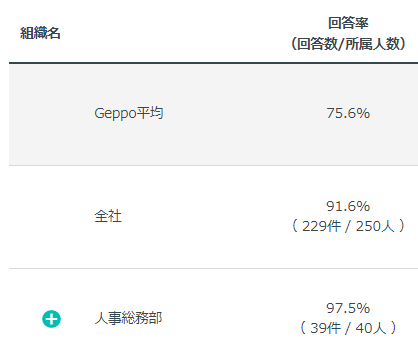組織サーベイ 組織別レポート
本ページは、組織サーベイの組織別レポート画面の機能や確認できる情報の説明、ダウンロード方法などをお伝えします。
『組織サーベイ 組織別レポート画面』では、回答開始日を迎えた組織サーベイおよび、終了した組織サーベイの結果を確認し、結果をCSVにてダウンロードすることが出来ます。
集計は組織ごとの結果と「Geppo平均(導入企業の平均値)」が表示されます。
お申し込み時に「組織サーベイ」の契約をされている企業様向けのページです。
|
|
|
![]()
サイドメニュー > 組織サーベイ > 組織別レポート
閲覧可能な権限:全体管理者/限定管理者/特別限定管理者のみ
-
-
「特別限定管理者」と「限定管理者」は、「Geppo平均」「全社」「所属組織とその配下組織」のみ閲覧できます。
-
「特別限定管理者」は、5名以上の回答者が存在していても 所属組織外の内容を閲覧することはできません。
-
 |
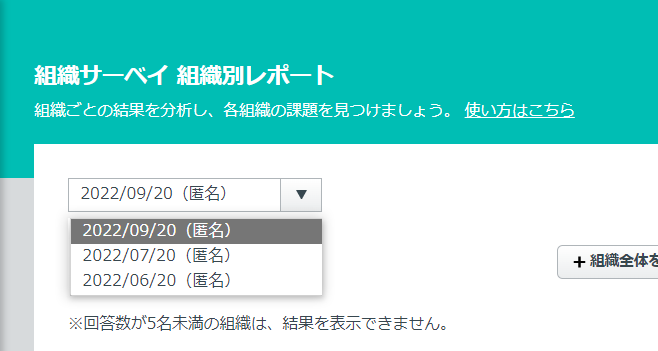 |
表示月の選択回答開始日を過ぎた組織サーベイをプルダウン方式で選択することが出来ます。 |
 |
【+組織全体を開く】折り畳みをすべて開き、最下層組織まで表示します。 ・開発企画部 |
 |
【ー組織全体を閉じる】折り畳みをすべて閉じ、第1階層組織のみ表示します。 |
 |
【+組織を1階層開く】1階層分だけ階層を開き表示します。 ・人事総務部 ・開発企画部 |
 |
【ー組織を1階層閉じる】1階層分だけ階層を閉じて表示します。 ・人事総務部 ・開発企画部 |
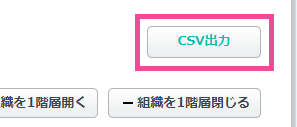 |
画面右上の「CSV出力」をクリックします。 特定の組織のレポートをダウンロードしたい場合は、画面上で階層を開いた状態でクリックしてください。 |
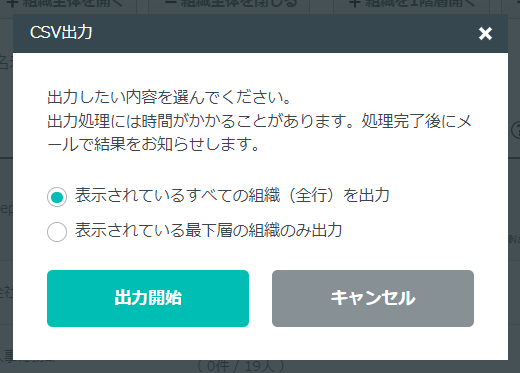 |
上記のどちらかを選択し、「出力開始」ボタンをクリックしてください。 ダウンロードしない場合は「キャンセル」をクリックしてください。 |
 |
CSVの出力を開始すると、画面上部にメッセージが表示されます。 【処理中、処理完了のメッセージ】: 【処理失敗】: |
 |
①Geppoにログインしてください。 ②メール内に記載されているURLを期限時間内にクリックを行い、CSVをダウンロードしてください。 ダウンロードが行えなかった場合は、再度「組織別レポート画面」から出力しなおしてください。 |
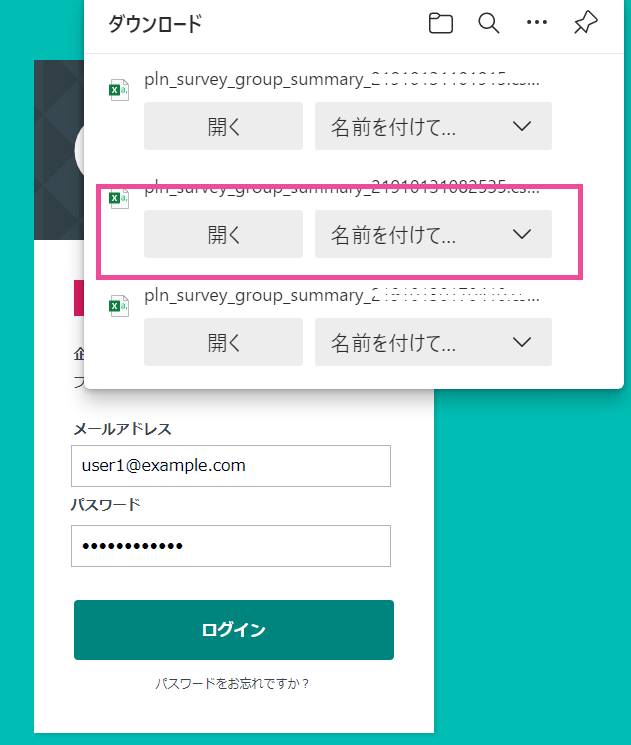 |
ログアウト状態でリンクをクリックすると、ログイン画面が表示されます。 メールアドレスとパスワードを入力することでCSVをダウンロードすることが出来ます。 |
 |
CSVで保存すると、左図のようなレポートがダウンロードされます。 ※CSVをダウンロードすることで、各設問別のスコアも確認することが出来ます。 ※匿名実施時、回答数5名未満などの場合の数値を出さない組織データに関しても、行自体は表示しています。 |
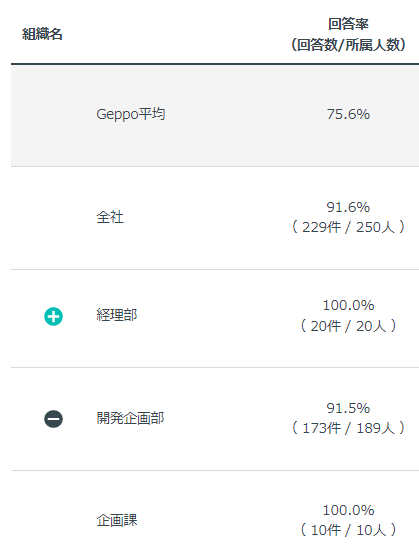 |
組織名登録を行ったすべての組織が表示対象。回答数が5未満でも行を表示します。
[-] クリックでその階層を閉じる |
|
|
回答率(回答数/所属人数)
|
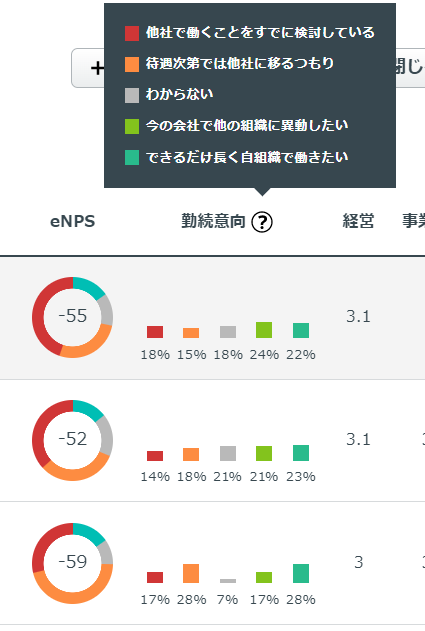 |
eNPS
eNPSと勤続意向の数値は関連しません。 勤続意向組織サーベイのQ2の結果から、各組織の回答割合を、数値と棒グラフで表示します。
eNPSと勤続意向の数値は関連しません。 |
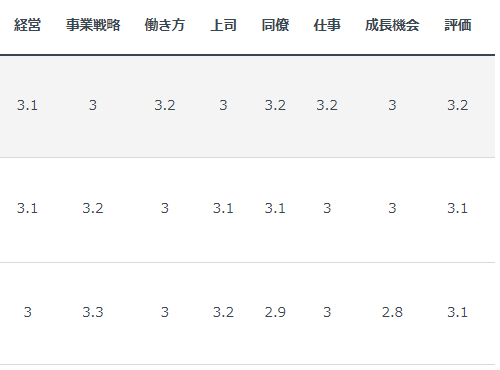 |
各分類スコア組織サーベイのQ3~20の回答結果について各分類の平均値を表示します。
|
| 設問 | ラベル |
| 1 | eNPS |
| 2 | 勤続意向 |
| 3 | 経営(共感) |
| 4 | 経営(信頼) |
| 5 | 事業戦略(浸透) |
| 6 | 事業戦略(満足) |
| 7 | 働き方(時間・場所) |
| 8 | 働き方(設備・環境) |
| 9 | 上司(業務管理) |
| 10 | 上司(関係性) |
|
11 |
上司(リーダーシップ) |
| 12 | 同僚(尊敬) |
| 13 | 同僚(関係性) |
| 14 | 同僚(賞賛) |
| 15 | 仕事(負荷) |
| 16 | 仕事(やりがい) |
| 17 | 成長機会(キャリア) |
| 18 | 成長機会(挑戦・学習) |
| 19 | 評価(制度納得度) |
| 20 | 評価(フィードバック) |
※詳しい設問内容は、配信設定画面にある「プレビュー機能」からご確認ください。